文章来源:知了堂冯老师
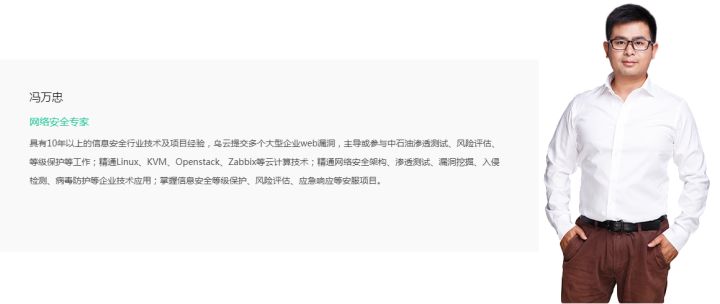
昨天的笔记大家觉得可还满意?是不是感觉相见恨晚。今天宝藏小编继续给你带来我们学员的优质笔记供大家食用。

第2章 用户和磁盘管理
一. 用户帐号管理
1.1添加用户账号(useradd)
命令: useradd [-选项] [用户名]
选项:
-u: UID标记号
-d: 指定宿主目录
-e: 指定账号失效时间
-g: 指定UID用户的基本组名
-G: 指定GID的附加组名
-M: 不为用户建立初始化宿主目录
-S: 指定用户登陆shell
1.2设置用户密码(passwd)
命令: passwd [-选项] [用户名]
选项:
-d: 清空密码
-l: 锁定用户账号
-S: 查看用户当前状态
-U: 解锁用户账号
1.3修改用户账号属性(usermod)
命令: usermod [-选项] [用户名]
选项:
-l: 修改用户登录名
-L: 锁定用户账号
-U: 解锁用户账号
-u d e g G s 同useradd
二. 组账号管理
2.1组账号添加 (groupadd)
命令: groupadd [-选项] [用户名]
选项:
-g: 添加组账号
2.2添加组成员(gpasswd)
命令: gpasswd [-选项] [用户名]
选项:
-a: 添加用户
-d: 删除用户
-M: 自定义添加多用户用”,”隔开
2.3删除组成员(groupdel)
命令: groupdel [-选项] [用户名]
选项:
-a: 添加用户
-d: 删除用户
-M: 自定义添加多用户用”,”隔开
2.4查看用户信息
id(用户):身份标识
groups(用户):所属的组
finger(用户):用户详细信息
users、who、w:已登录的用户信息 [设备路径]
三. 用户、文件、目录的权限和归属
3.1访问权限
读取r:允许查看文件内容、显示目录列表
写入w:允许修改文件内容、子目录
可执行x:允许运行程序、切换目录
属主:拥有该文件或目录的用户账号
属组:拥有该文件或目录的组账号
d(目录)、b(块设备文件)、c(字符设备文件)
“-”(普通文件)、 “l”(链接文件)
四. 权限和归属的修改
4.1修改权限
#chmod +ugoa(属主、属组、other、所有用户)+-= 文件或目录
#chmod xxx + 文件或目录(r=4、w=2、x=1)
4.2修改归属
chown 属主 + 文件或目录
chown:属组 + 文件或目录
chown 属主:属组 + 文件或目录
第3章 磁盘管理和用户磁盘配额
一. 磁盘设备的分区、格式化、挂载
1.1分区:在交互式的环境中管理磁盘分区
fdisk 磁盘设备(路径)
交互模式中的常用指令:
-m:查看帮助信息
-p:查看分区信息
-n:新建分区
-d:删除分区
-t:变更分区类型
-w:保存并退出
-q:放弃并退出
1.2创建文件系统(格式化)
mkfs -t 类型 分区设备
eg: # mkfs -t etx4 /dev/sdb1 //把/dev/sdb1 盘格式为ext4
1.3.创建交换文件系统(交换分区)
mkswap 分区设备
swapon(打开);swapoff(关闭)
1.4挂载、卸载文件系统
mount [-t 类型] 存储设备 挂载点目录
mount -o loop 镜像文件 挂载点目录
umount 存储设备位置
umount 挂载点目录
1.5开机自动挂载——修改配置文件
1.5.1修改配置文件
vim /etc/fstab
/dev/sdb1盘 /var/ltc路径 ext4类型 default 0 0
#Mount -o remount,usrquota,grpquota /dev/sdb1 /home/ltc
//临时添加磁盘/dev/sdb1配额文件挂载在/home/ltc下
1.5.2查看挂载情况
#mount –a
#mount
1.5.3查看磁盘使用情况
df [-选项] [文件]
例:#df -hT
二. LVM(逻辑卷管理)
1.1 LVM概述
PV:物理卷
使用fdisk建立的普通分区,包括许多默认的4kb大小的PE
VG:卷组
一个或多个物理卷组合而成的整体
LV:逻辑卷
从卷组中分割出的一块空间,用于建立文件系统
1.2创建命令
PVVGLV扫描Scanpvscanvgscanlvscan建立Createpvcreatevgcreatelvcreate显示displaypvdisplayvgdisplaylvdisplay删除removepvremovevgremovelvremove扩展extend——vgextendlvextend减少reduce——vgreducelvreduce
创建pv pvcreate 设备名/dev/sdb1
创建vg vgcreate 卷组名/ltc 物理卷/dev/sdb1 物理卷/dev/sdb2
创建lvm lvcreate -L 大小/100M -n 逻辑卷名 卷组名
创建扩展lvm lvextend -L +大小 /dev/卷组名/逻辑卷名
1.3转化物理卷/卷组/逻辑卷
用fdisk命令划分区,类型设为“8e”lvm 用pvcreate创建
#pvcreate /dev/sdb1 /dev/sdc1
#vgcreate jdy /dev/sdb1 dev/sdc1
#lvcreate –L 100M –n zr jdy
1.4逻辑卷LVM 扩容量
#Lvextend –L 100M /dev/卷组/逻辑卷
1.5创建ext4文件系统格式化
# mkfs -t ext4 /dev/卷组/逻辑卷
三. 磁盘配额
磁盘限额的特点
限制范围:针对指定的文件系统(分区)
限制对象:用户帐号,组帐号
限制类型:磁盘容量,文件数量
限制方法:软限制,硬限制
3.1开启、关闭文件系统的配额支持
quotaon -u [设备] /挂载的路径
quotaoff
3.2检测磁盘配额并创建配额文件
rpm –qa quota /-ql
quotacheck -ugcy 文件系统
quotacheck -augcy
u g 检测用户、组配额
c:创建配额数据文件
v:显示执行过程
a:检测所有可用的分区
3.3编辑用户的配额并开启配额功能
#edquota -u 用户名
#edquota -g 组名
#quotaon -ugv /ltc
#quotaoff -ugv /ltc
3.4 验证磁盘配额
要切换用户 到配额的分区/挂载目录
命令 dd 进行配置
#cd /ltc
#dd if=/dev/zero of=myfile bs=10M count=120
3.5 查看配额使用情况
#quota –u 用户名
#quota –g 组名
#requota 文件
四. 实验环境要求和配置
要求:1 新添加2块磁盘/dev/sdb /dev/sdc
2 创建4个物理卷pv 2个卷组vg 1个逻辑卷
3 将逻辑卷设为开机自动挂载
4 对该逻辑卷做用户配额限制最大不超过50M
第一步 添加磁盘
1.在虚拟机中新添加2块硬盘,并重启初始化硬盘
2.通过#fdisk /dev/sdb #fdisk /dev/sdc
n:创建 选择类型extended primary partition
p:选择分区1-4
t: 选择类型
#/dev/sdb sdb1 8e sdb2 8e sdb3 83
//在/dev/sdb这块盘 类型8e lvm 83标准分区
#/dev/sdc sdc1 8e sdc2 8e sdc3 8e sdc4 5 Extend
第二步 创建物理卷 卷组 逻辑卷
1 #pvcreate /dev/sdb1 /dev/sdb2 /dev/sdc1 dev/sdc2 /dev/sdc3 查看pvs
2 #vgcreate jdy1 /dev/sdb1 /dev/sdc1
#vgcreate jdy2 /dev/sdb2 dev/sdc2 /dev/sdc3 查看vgs
3 #lvcreate –L 200M –n zr jdy2 查看lvs 路径/dev/jdy2/zr
4 #mkfs –t ext4 /dev/jdy2/zr 格式化支持挂载
5 自动挂载
#vim /etc/fstab
#/dev/jdy2/zr /test ext4 default,usrcheck,grpquota 0 0
//逻辑卷LVM地址 挂载到/test 格式为ext4 支持配额
第三步 磁盘配额限制
1 检查配置软件是否存在
#rpm –q quota
#rpm –ql quota
2 创建磁盘配额配置文件
#quotacheck -ugc /dev/jdy2/zr //创建lvm磁盘的额配文件
3 去挂载的目录下查看
#ls –l /ltc //查看目录
第四步 给用户添加配额
1编辑用户和组账号的配置设置
# edquota -u 1/用户名
filesystem blocks soft hard inodes soft hard
/dev/jdy2/zr 10 20 5 10
系统设备 软限额K 硬限额 软文件个数 硬文件个数
2 启用和关闭文件系统配额的功能
#quotaon –ugv [设备路径]
#quotaoff –ugv [设备路径]
3 验证磁盘配额功能
查看磁盘配额信息 repquota -a
切换用户 在目录下创建一个文件 显示的是小b
(ltc)#dd if=/dev/zero of=/宿主目录下文件路径 bs=1M count=10
今天的笔记也到这里结束啦,你不赞,他不赞,小编的笔记没人看,嘻嘻。

来源:freebuf.com 2019-11-13 17:11:07 by: zltjwsys






















请登录后发表评论
注册